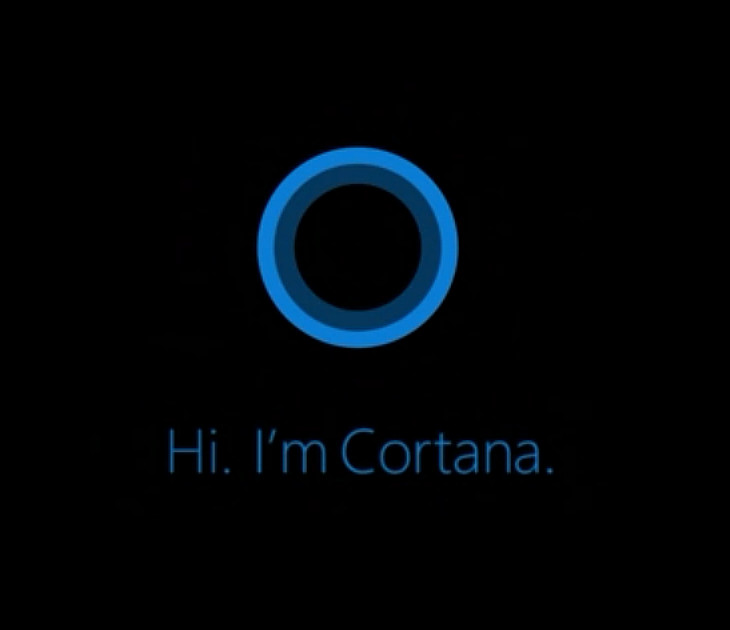Microsoft ha reorganizado las cosas en Windows 10. Para encontrar lo que necesitas, tienes que ir al asistente personal digital del sistema operativo: Cortana.
PCWorld | Ian Paul
Para algunos que se han judado a Windows 10 desde Windows 7 puede ser un shock. Aunque diríamos que Windows 10 es una mejor experiencia en general, puede ser difícil al principio hacer frente a las aplicaciones de Windows Store y la lenta desaparición del Panel de Control. Sin mencionar que Microsoft ha movido las características y configuraciones un poco, lo que requiere volver a aprender, donde todos están todas las cosas, incluso si estás viniendo del relativamente reciente Windows 8.1.
Entonces, ¿qué debe hacer una persona que recién se muda a Windows 10, aparte de leer nuestros tutoriales o buscar soluciones en Google? Preguntale a Cortana, por supuesto.
El asistente digital inteligente de Microsoft está integrado a la barra de tareas de Windows 10, y puede ayudarte con todo tipo de cosas, incluyendo la búsqueda de las características y los programas que usted esté buscando.
A decir verdad, esta no es realmente una función de Cortana, es una función de búsqueda básica de Windows 10. Eso significa que si usted decide no hacer uso de Cortana, la mayor parte de esta mini guía, debería servir.
Así que ¿por qué decimos Cortana? Pues porque Cortana y Búsqueda en Windows ocupan el mismo lugar en la barra de tareas lo que lo hacen indistinguibles. Además, si hubiéramos titulado, “¿Tienes un problema? Preguntale a Windows 10 Search” simplemente no suena igual.
Cómo empezar
Digamos que no estamos seguros de dónde agregar nuevas cuentas de usuario en Windows 10. Escriba “añadir nuevo usuario” en el cuadro de búsqueda en la barra de tareas de Cortana y la respuesta aparecerá a la derecha en la parte superior del panel de resultados. Haga clic allí, y lo llevarán directamente a la ubicación específica de configuración en el Panel de control.

Casi cualquier cosa que estés buscando en su sistema se puede encontrar rápida y fácilmente usando el espacio de Cortana/Búsqueda; aunque a veces puede que tengas que experimentar con variuas frases.
También puedes utilizar esta función para abrir aplicaciones. Escribe el nombre de la aplicación en el cuadro de búsqueda y si está instalada aparecerá La búsqueda también puede traer resultados de la Windows Store para aplicaciones que no están en el sistema, haciendo esta una manera fácil de buscar en la tienda de Windows sin necesidad de abrirlo.
Eso es toda la funcionalidad de Cortana cuando se quiere encontrar características y programas en Windows 10.